Een sneltoets maken in elk Mac OS X-programma
Appel Mac Os X Mountain Leeuw / / March 19, 2020
Sommige applicaties in Mac OS X hebben standaard geen sneltoets. Of misschien vind je de bestaande toetsencombinatie misschien niet leuk. Hier leest u hoe u ze in elk Mac-programma kunt wijzigen.
Soms gebruik je applicaties op je Mac en zijn er acties die je vaker gebruikt dan andere. Misschien gebruikt u bijvoorbeeld 'Opslaan als' meer dan 'Opslaan', alleen omdat u graag meerdere versies van een document wilt hebben. Dat is niet ongebruikelijk. Hier is hoe je dat kunt veranderen. Het werkt met elke menu-snelkoppeling en u kunt ook bestaande snelkoppelingen aanpassen aan uw behoeften.
Voor dit voorbeeld gebruik ik Audacity voor Mac. Het heeft standaard geen sneltoets 'Opslaan als'.
Maak aangepaste sneltoetsen in OS X
Ga naar het Apple-menu en selecteer Systeemvoorkeuren.
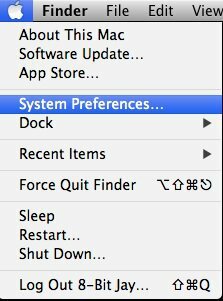
Klik op Toetsenbord.
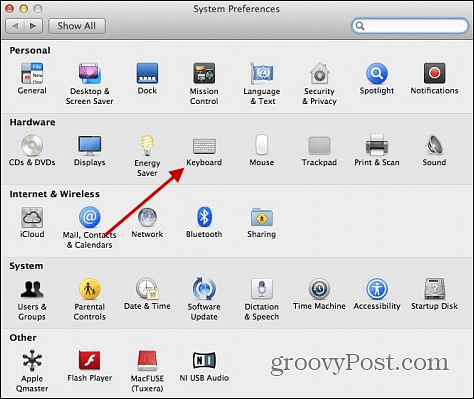
Kies Applicatiesnelkoppelingen in de lijst aan de linkerkant. Klik vervolgens op het kleine plusteken onder de lijst met toepassingen.
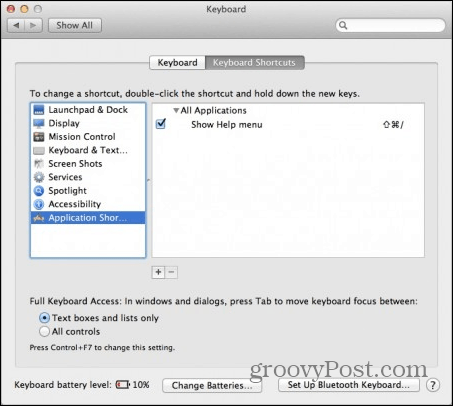
Vanaf hier moet u de applicatie selecteren die u wilt toevoegen of een snelkoppeling wijzigen. Typ de naam van de snelkoppeling precies zoals deze in de applicatie wordt weergegeven. Zo moet 'Project opslaan als…' zijn:
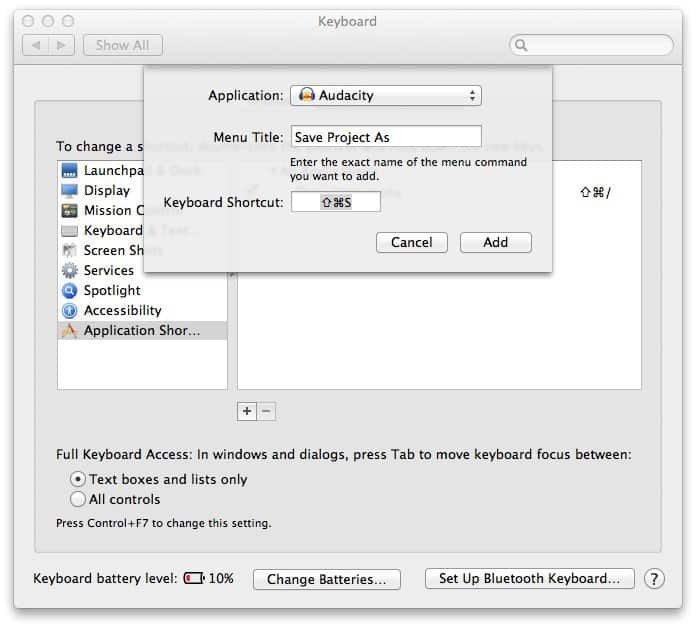
Het zou er ongeveer zo uit moeten zien als je klaar bent.
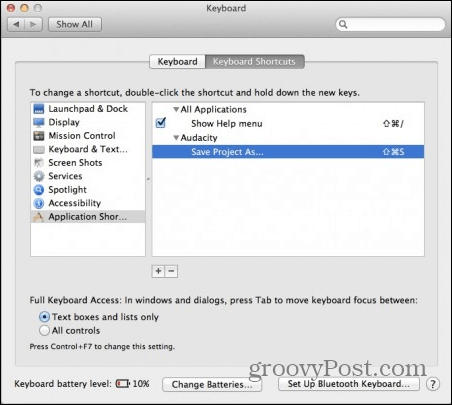
Start of start nu de applicatie waarvoor u de snelkoppeling hebt gewijzigd. Het zou daar moeten zijn. Zo niet, controleer dan opnieuw of je alles correct hebt getypt. Hier zijn de resultaten van het menu dat verschijnt in Audacity nadat ik de wijzigingen heb aangebracht.
Voordat - Project opslaan als heeft geen snelkoppeling:
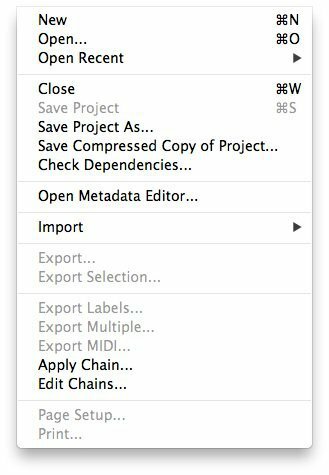
Na - Sla Project op zoals het is Shift + Command + S snelkoppeling:
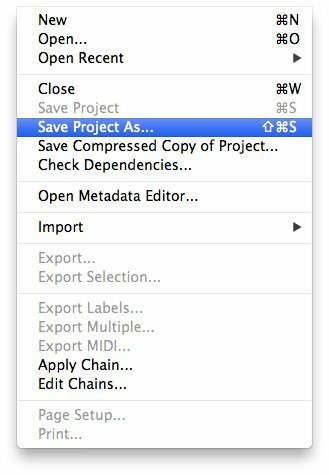
Daar ga je. Nu kunt u sneltoetsen wijzigen voor al die applicaties die u niet alle gewenste opties bieden.



